该经验为大家分享一篇如何把指甲变ps得好看
1、双击或者右键选择打开Photoshop cs6软件,其他版本的ps软件都可以使用到该教程。
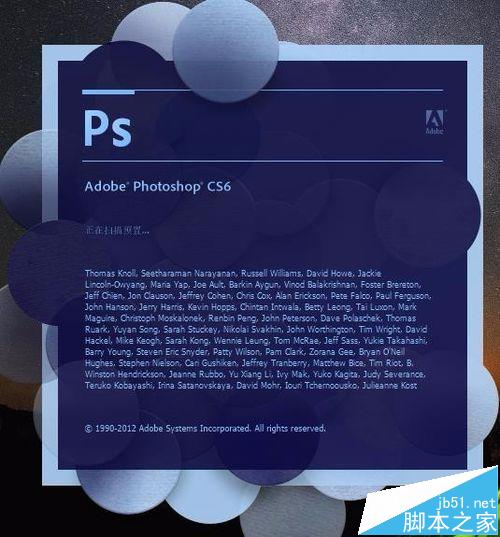
2、快捷键ctrl+o打开文件或者菜单栏中文件选择打开,然后ctrl+j复制图层。

3、点击钢笔工具,绘制其中的一只指甲,其余的指甲也是使用同样的方法。
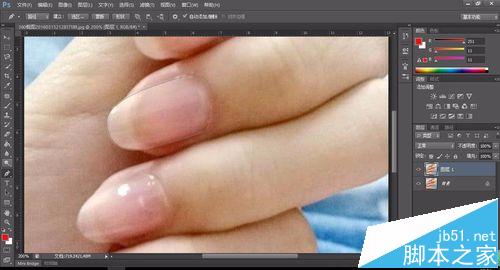
4、快捷键ctrl+enter选择选区,并按shift+F6弹出羽化,设置半径为3,点击确定。
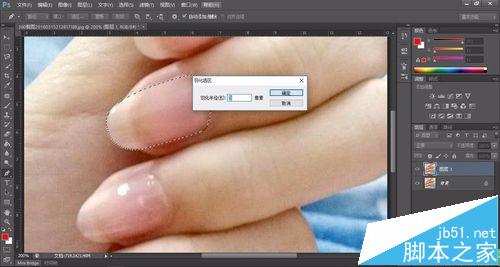
5、新建图层2,并设置前景色,设置的颜色为红色,然后点击确定。
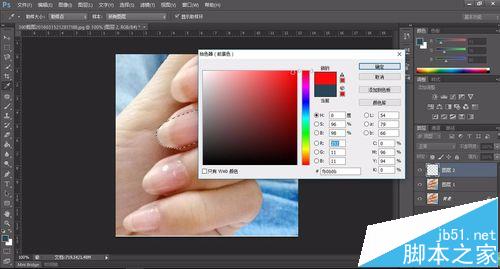
6、填充指甲颜色,即为红色。选择正片叠底,完成对指甲的操作。
